Печать документа
На первом занятии вы уже изучили процедуру печати документа из окна приложения. Сейчас давайте попробуем вывести информацию на принтер, не открывая создавшую документ программу, а пользуясь исключительно возможностями операционной системы Windows. Для начала давайте добавим на рабочий стол ярлык принтера.
Щелкните на кнопке Пуск (Start) и выберите пункт Настройка > Принтеры (Settings > Printers).
В открывшемся окне папки Принтеры (Printers) щелкните правой кнопкой мыши на том принтере, который предполагается использовать чаще других (рис. 3.20).
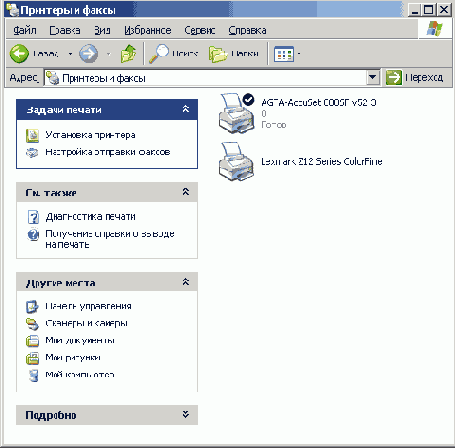
Рис. 3.20.
Папка принтеров
В контекстном меню выберите команду Создать ярлык (Create Shortcut). Появится окно диалога, информирующее о невозможности создания ярлыка в папке Принтеры (Printers) и запрашивающее о необходимости добавления ярлыка на рабочий стол.
Щелкните на кнопке Да (Yes). Ярлык выбранного принтера появится на рабочем столе.
Закройте окно папки Принтеры (Printers).
Чтобы распечатать документ Текст.doc, просто перетащите его значок на вновь созданный ярлык принтера.
Подобные ярлыки можно создать сразу для нескольких локальных или сетевых принтеров, чтобы оперативно печатать документы на любом из них. (Можно иметь несколько значков одного принтера в разных папках.) С помощью аналогичных действий на рабочий стол можно добавлять значки дисков компьютера. Это позволит копировать файлы на гибкие, жесткие и сетевые диски с помощью простого перетаскивания.
